raspi を lmv on dm-crypt(LUKS) に含める。
LVM で起動することも出来た。。ext4 on dm-crypt で起動することも出来た
だったら、 ext4 on LVM on LUKSで起動することも出来るんじゃ。とおもったので。試した。
raspberry pi だからといって、特殊なことは何もない。通常通りのUSBメモリへOSインストール手順と、ほとんど同じ。
USBメモリを突っ込んでおく。
USBメモリは、ここまでlvm構成やdm-cryptで使ったもの。
sudo sgdisk -p /dev/sdd Number Start (sector) End (sector) Size Code Name 1 2048 1050623 512.0 MiB 0700 Microsoft basic data 2 1050624 250069646 118.7 GiB 8300 Linux
luks でフォーマットする。
sudo cryptsetup luksFormat /dev/sdb2 --format options sudo cryptsetup luksOpen /dev/sdb2 crypted sudo cryptsetup config /dev/sdb2 --label crypted-root
パフォーマンスに差が出るので、暗号化がアルゴリズムを予め決めておく。
次のようにしてみた。
sudo cryptsetup \ --type luks2 \ --cipher xchacha20,aes-adiantum-plain64 \ --hash sha256 \ --iter-time=5000 \ --key-size=256 \ --pbkdf=argon2i \ --pbkdf-memory 512000 \ luksFormat \ /dev/sdb
今回は、xchacha12にしてみた。
LVMに放り込む
sudo pvcreate /dev/mapper/crypted sudo vgcreate vg.main /dev/mapper/crypted sudo lvcreate -L 50G -n root vg.main
LVM を初期化する。
sudo mkfs.ext4 /dev/mapper/vg.main-root
MicroSDの内容をUSBへ移動する。
sudo mount /dev/mapper/vg.main-root /mnt sudo rsync -av --progress --one-file-system / /mnt
boot の内容を移動する。
sudo mount /dev/sdb1 /mnt/boot/firmware sudo rsync -av --progress --one-file-system /boot/firmware/ /mnt/boot/firmware/
lvm on dm-crypt なので、crypttab fstab を変更する必要がある。
## ディスクのUUIDの確認 3つのコマンドのどれかで調べる。 lsblk -f blkid ls -l /dev/disk/by-uuid/
書き換え後の状態
現在のブロックデバイス状態。
sdd
├─sdd1 vfat FAT32 system-boot C950-7AD1 281.1M 45% /mnt/boot/firmware
└─sdd2 crypto_LUKS 2 crypted-root ee398-xxxxxxx
└─crypted LVM2_member LVM2 001 LugY-xxxxx-
└─vg.main-root ext4 1.0 writable ce15fexxxx 33.4G 27% /mnt
/mnt/etc/fstab
LABEL=writable / ext4 discard,errors=remount-ro,commit=240 0 1 LABEL=system-boot /boot/firmware vfat defaults 0 1 /swap.img none swap sw 0 0
/mnt/etc/crypttab
# <target name> <source device> <key file> <options> # 2023-02-03 crypted UUID="ee398-xxxxx-xxxx-xxxx-xxxx" none luks,initramfs
cmdline.txt を変える。
## 実際は1行にかく root=LABEL=writable cryptdevice=UUID=e398977d-1f62-4352-9602-ee8d61d7dc3d:crypt initrd=0x01f00000 rootfstype=ext4 ip=192.168.2.240::192.168.1.1:255.255.0.0:raspi-ubuntu:eth0:none
root はラベル(root=LABEL=writable) またはパス(root=/dev/mapper/vg.main-root) で書く。
ip はあとでインストールする dropbear で ssh経由のアンロックに使う。
UUID長過ぎるし、移動が大変なのでラベルを使うことにした。
## ラベルの付与 sudo tune2fs -L writable /dev/mapper/vg.main-root sudo fatlabel /dev/sdd1 system-boot
ブートの書き換えのためにchrootに入る。
## デバイスの準備 sudo mount -t proc none /mnt/proc/ sudo mount -t sysfs none /mnt/sys/ sudo mount -o bind /dev /mnt/dev/ sudo mount -o bind /dev/pts /mnt/dev/pts/ ## chroot sudo -E LANG=C chroot /mnt/
必要なパッケージを入れていく。
root@chroot: # apt update root@chroot: # apt install lvm2 busybox cryptsetup dropbear-initramfs root@chroot: # echo "CRYPTSETUP=y" >> /etc/cryptsetup-initramfs/conf-hook
あとは、細かいところを参考資料に従って変えていく。
vim /usr/share/initramfs-tools/hooks/cryptroot sed -i 's/^TIMEOUT=.*/TIMEOUT=100/g' /usr/share/cryptsetup/initramfs/bin/cryptroot-unlock
SSHのホスト鍵をOpenSSH-server とDropbear で共通にする。
bash dropbear-hostkey.sh
dropbear-hostkey.sh は以前作ったものを流用
cat <<EOS > dropbear-hostkey.sh
for key_type in {ecdsa,rsa,ed25519} ; do
src=/etc/ssh/ssh_host_${key_type}_key
tmp=/tmp/$( basename $src)
dst=/etc/dropbear/initramfs/dropbear_${key_type}_host_key
##
cp "${src}" "${tmp}";
ssh-keygen -p -m PEM -f "${tmp}"
dropbearconvert openssh dropbear "${tmp}" "${dst}"
done;
EOS
Dropbearにログイン可能な公開鍵を登録する(chroot抜けて取ってきた)
sudo cp /home/takuya/.ssh/authorized_keys //mnt/etc/dropbear/initramfs/authorized_keys
initramfs を再構成する
root@chroot: # update-initramfs -u
特に警告もなく終われば、多分大丈夫
修正時 マウントとchroot あたりからやり直す。
sudo cryptsetup luksOpen /dev/sdb2 crypted sudo mount /dev/mapper/vg.main-root /mnt sudo mount /dev/sdb1 /mnt/boot/firmware sudo mount -t proc none /mnt/proc/ sudo mount -t sysfs none /mnt/sys/ sudo mount -o bind /dev /mnt/dev/ sudo mount -o bind /dev/pts /mnt/dev/pts/ sudo -E LANG=C chroot /mnt/
cryptsetup-unlock が動かない?
以前のluks であれば、次のコマンドで動いたが、今回は動かなかった。
# cryptsetup-unlock
いったん、直接 cryptsetup を起動する
# /sbin/cryptsetup luksOpen /dev/sda2 crypted-root
initramfs で使えるようになっている。
# ls /sbin/ | grep crypt # cryptsetup luksOpen /dev/sda2 crypted
たぶん、cmdline.txt にミスがあると思う。cryptsetupで解除して起動後、update-initramfs を実行したら問題なく動いた。この問題は今後検討する。
また、luksOpenを直接実行しても解除できた。

無事に起動できた。
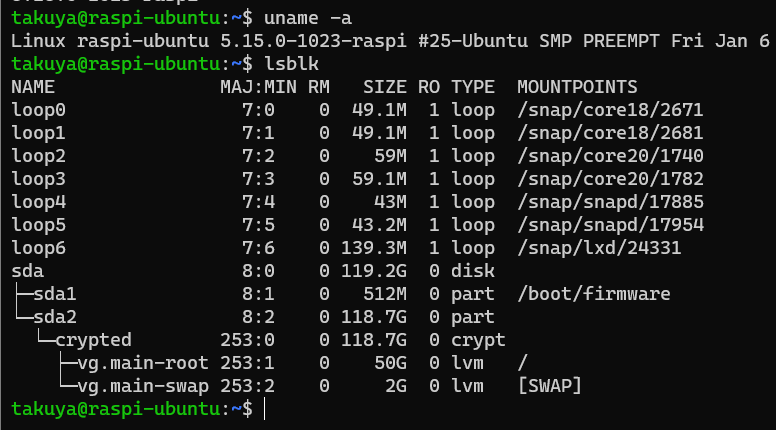
MAC ADDRESSが被る
クローンしたらMacアドレスが被る。そのためIPを変えても通信できなくなることがある。
複製したらmachine-idを変えておく。MACアドレスが重複する。(macvlan) - それマグで!
systemd - Is it OK to change /etc/machine-id? - Unix & Linux Stack Exchange
マシンIDを変えておくといい。
cmdline.txt のデバッグ
cmdline.txt はカーネル起動時に渡すパラメータなので、起動後に次のコマンドで確認できる。
cat /proc/cmdline
また、dmesg でも確認できる。
たとえば、次の例は、cmdline.txt の記述をミスった場合の例。
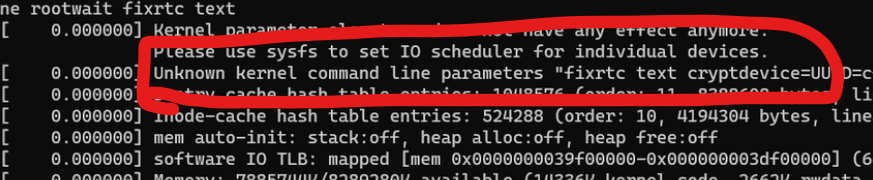
追記
cryptroot-unlock コマンドが動かないので、以下のように設定を変更した。
/etc/cryptsetup-initramfs/conf-hook
echo CONFIG_BLK_DEV_INITRD=y >> /etc/cryptsetup-initramfs/conf-hook
cmdline.txt
root=/dev/mapper/vg.main-root cryptdevice=/dev/mapper/crypted
追記
tar で大量にファイルを書き込んだとき。さすがにちょっとCPU負荷がきつい。
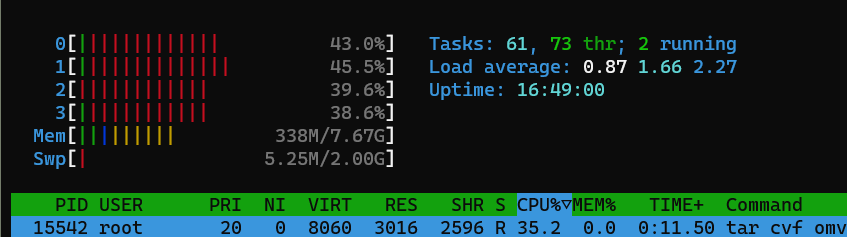
追記 fstrim
fstrimを有効にする方法を使ってfstrim を有効化した方がいい。
discardをしないとSSDの寿命を縮めるらしいので、discardが動くようにしてほうがのが良い。luksでcryptroot を使った場合は、dm-crypt のcrypttab から discardをしてtrimを有効にしないとちゃんと動かない。
sudo vim /etc/crypttab # discard追記 sudo update-initramfs -k all -c sudo reboot ## 有効になったかチェック # Flags: allow-discards が出ればOK sudo cryptsetup luksDump /dev/sda2 | grep Flags
fstrim が動くことを確認すれば、systemd を確認
sudo systemctl status fstrim.service sudo systemctl status fstrim.timer
追記
ip=xxxxの記述は、ちゃんとやらないとおかしくなる。
systemd-network-generator がエラーになる。
## エラー ip=192.168.12.12::192.168.12.1:255.255.255.0:ubuntu:eth0:none:192.168.12.2:: ## 通る ip=192.168.12.12::192.168.12.1:255.255.255.0::eth0:none:192.168.12.2::
通るかテスト
/lib/systemd/systemd-network-generator -- `cat /proc/cmdline` /lib/systemd/systemd-network-generator -- 'ip=' /lib/systemd/systemd-network-generator -- 'ip=123::::ubuntu::'
まったく、systemdはほんま https://github.com/systemd/systemd/issues/14319
cmdline.txt にホスト名を入れるとsystemdが誤作動するらしい。
2023-04-05
fstrim に付いて追記。